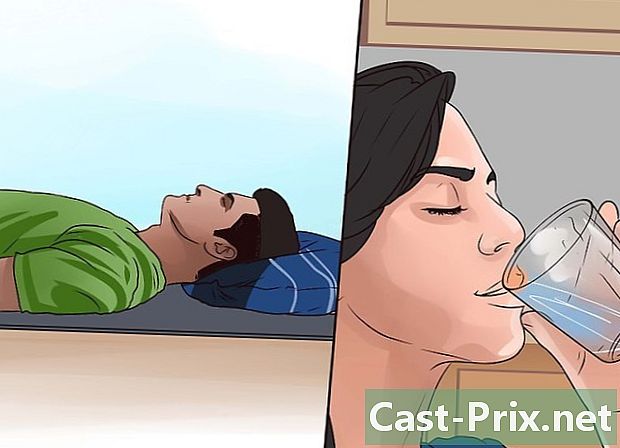Com reduir la mida d’un vídeo
Autora:
Roger Morrison
Data De La Creació:
25 Setembre 2021
Data D’Actualització:
21 Juny 2024
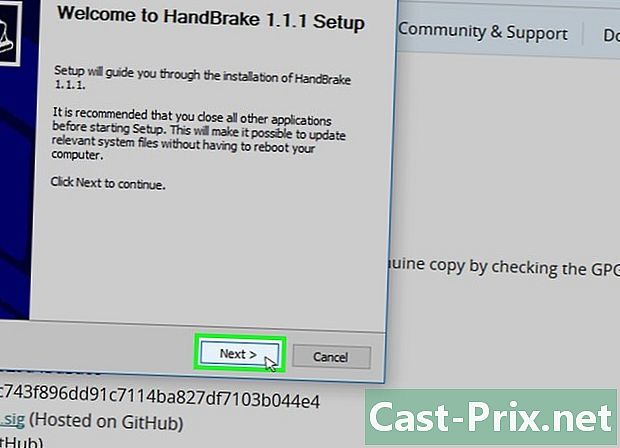
Content
- etapes
- Mètode 1 Reduir un vídeo a Windows
- Mètode 2 Reduir un vídeo a Mac (Fre de mà)
- Mètode 3 Reduir un vídeo a Mac (iMovie)
- Mètode 4 Reduir un vídeo a Android
- Mètode 5 Reduir un vídeo a iPhone i iPad
Hi ha molts programes que podeu utilitzar per reduir la mida d’un vídeo, inclosa la seva resolució i la mida final del fitxer.
etapes
Mètode 1 Reduir un vídeo a Windows
-
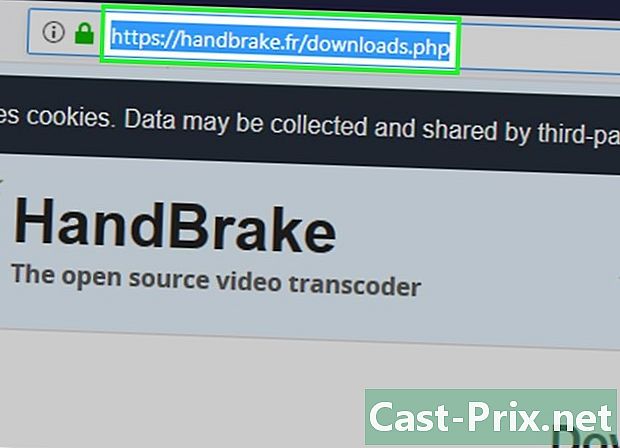
Ens veiem endavant handbrake.fr/. Handbrake és un programa gratuït que permet codificar fitxers de vídeo per obtenir una resolució inferior i una mida més petita. -
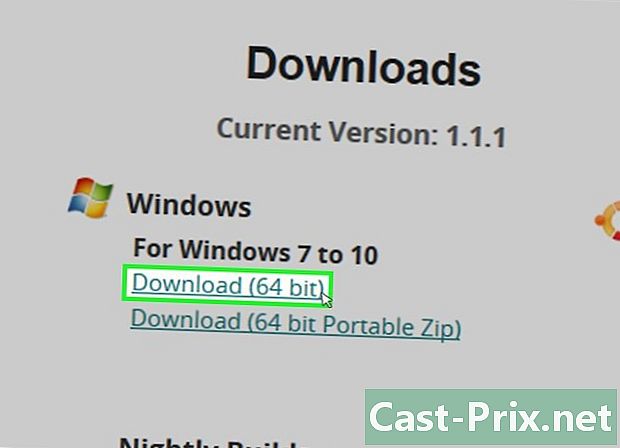
Feu clic a Descarrega fre de mà. -
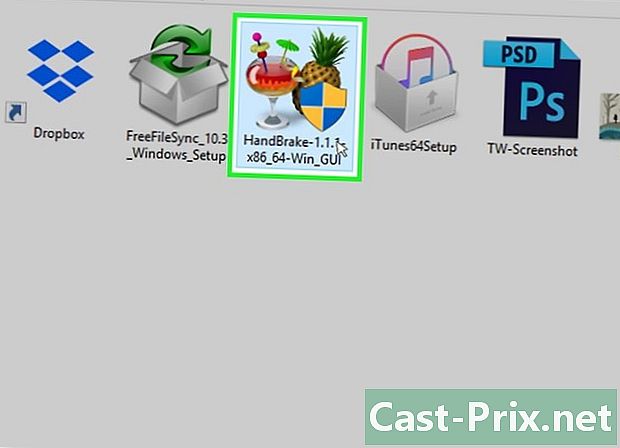
Feu clic al programa d'instal·lació. Després de descarregar-lo, el veureu a la part inferior del navegador. També el podeu trobar al fitxer de descàrrega. -
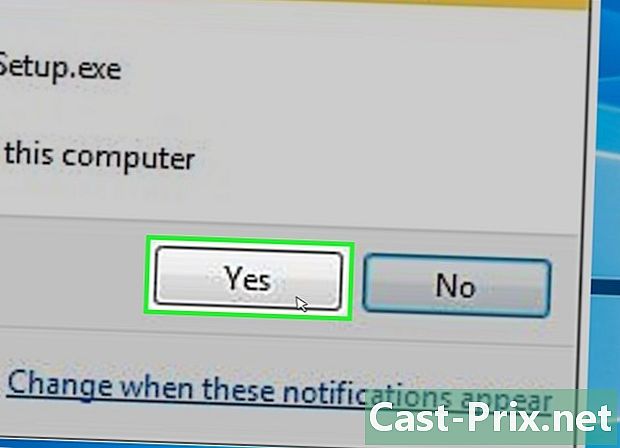
Feu clic a Sí a la finestra. -
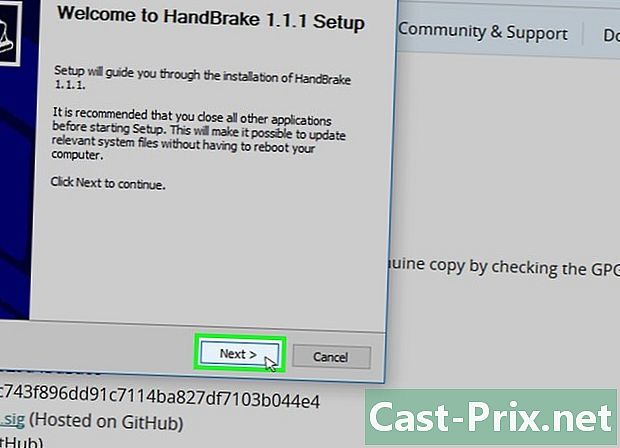
Feu clic a Següent per instal·lar. -
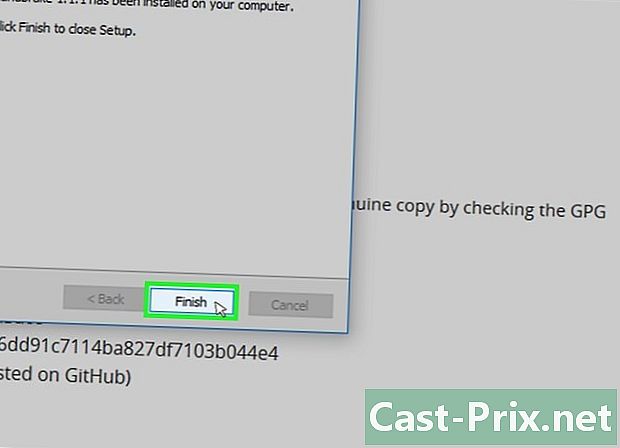
Feu clic a Finalitzar al final de la instal·lació. -
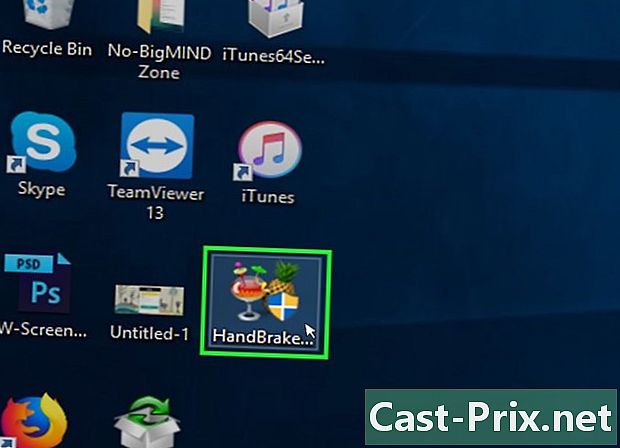
Feu doble clic sobre la icona de l'escriptori. -
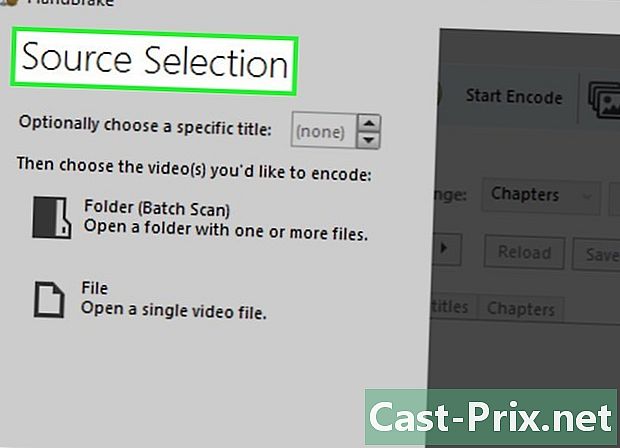
Feu clic a Font. La trobareu a la part superior esquerra de la finestra. -
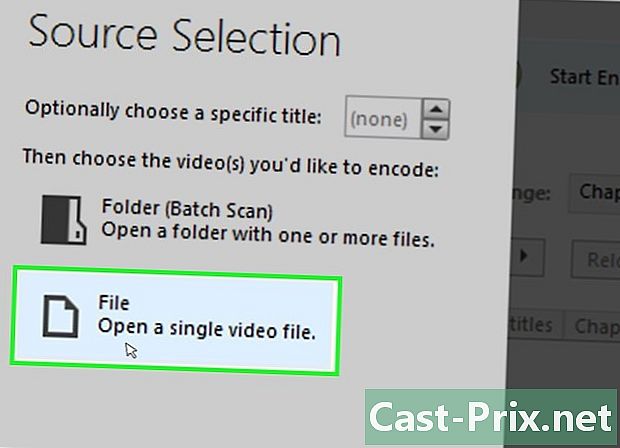
Feu clic a Fitxer. -
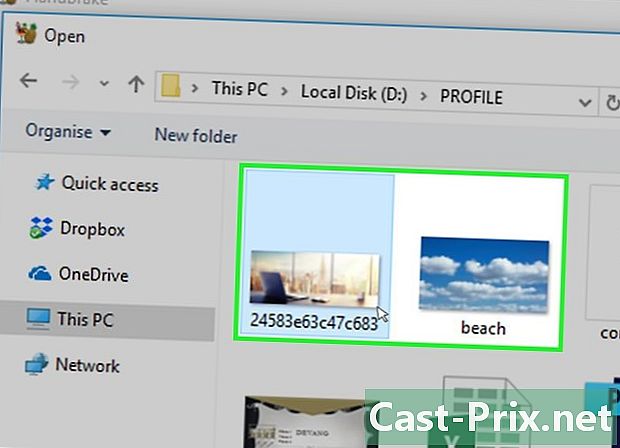
Cerqueu el fitxer que voleu editar. -
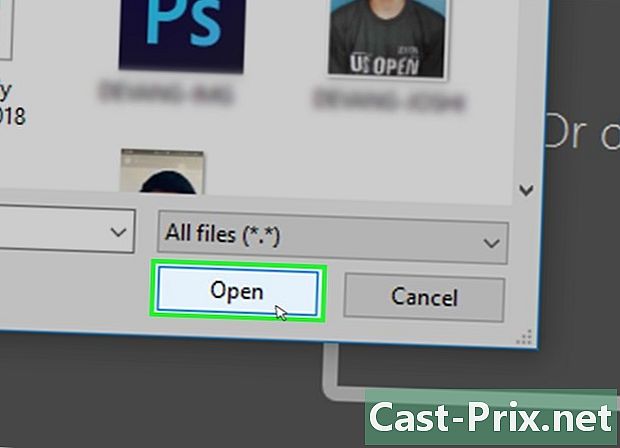
Feu clic a Obre després de seleccionar. -
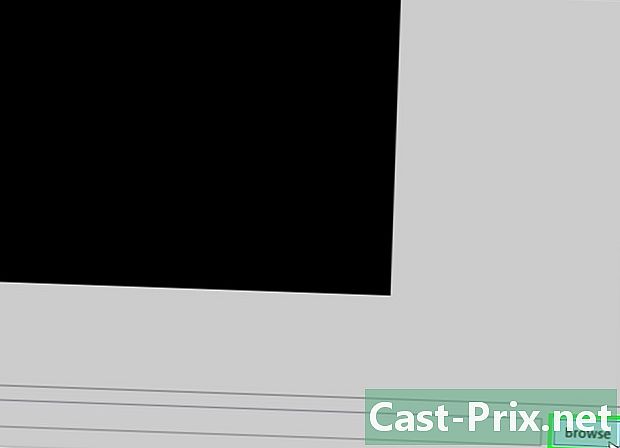
Feu clic a Navega a la finestra de destinació. -
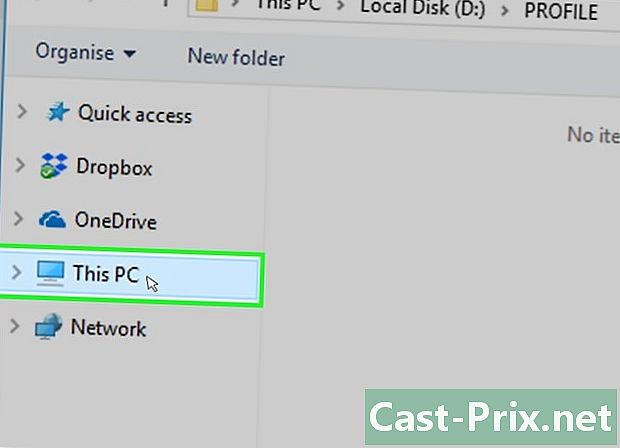
Trieu la ubicació del fitxer convertit. -
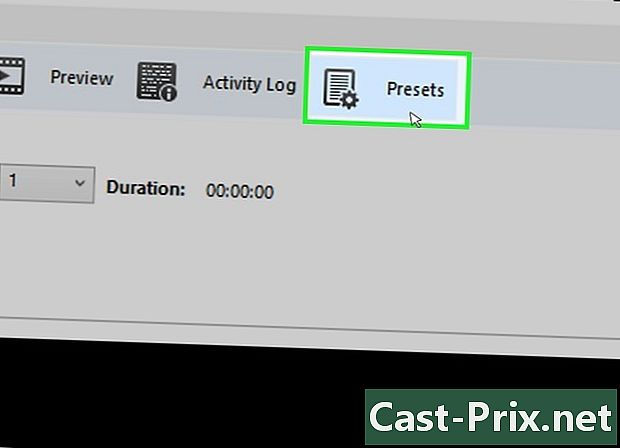
Cerqueu la secció per obtenir la mida. Es troba a la pestanya Imatge sota el nom "Mida". -

Escriviu un nombre menor al camp Amplada. Això redueix la resolució del vídeo, la qual cosa reduirà considerablement la mida del fitxer. Per exemple, si aneu del 1920 al 1280, tindreu un vídeo de 1080p a 720p, que us permet obtenir un fitxer molt més petit. Els canvis de resolució seran especialment notables a les pantalles més grans.- Hi ha altres valors que podeu provar de canviar la proporció de mida i aspecte, per exemple 1024, 1 152, 1 366, 1 600 i 1 920. Tingueu en compte que es tracta de resolucions de vídeo populars per a pantalla ampla. . Si els vostres vídeos tenen informes diferents, per exemple en una pantalla vertical de telèfon mòbil, haureu d’utilitzar valors diferents.
-
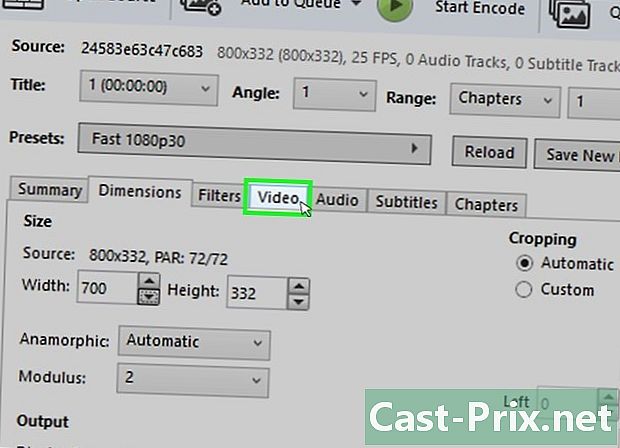
Feu clic a Vídeo. -
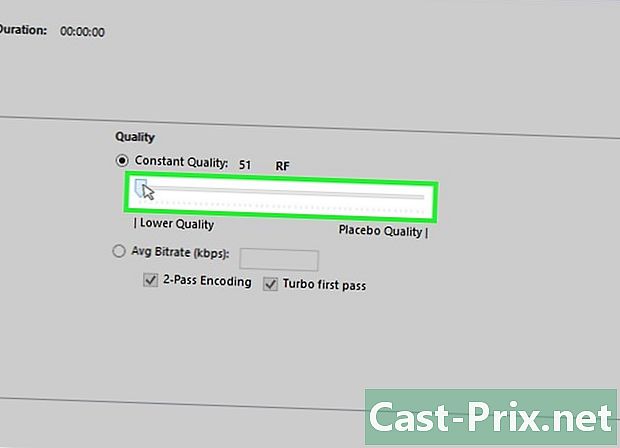
Arrossegueu el control lliscant Constant Quality a l'esquerra. Quan augmenteu aquest valor, disminuireu la qualitat del vídeo, que us deixarà un fitxer més petit.- Considerem 20 com a qualitat de DVD. Si voleu veure el vídeo en una petita pantalla, podeu pujar a 30. En cas contrari, no supereu els 22.
-
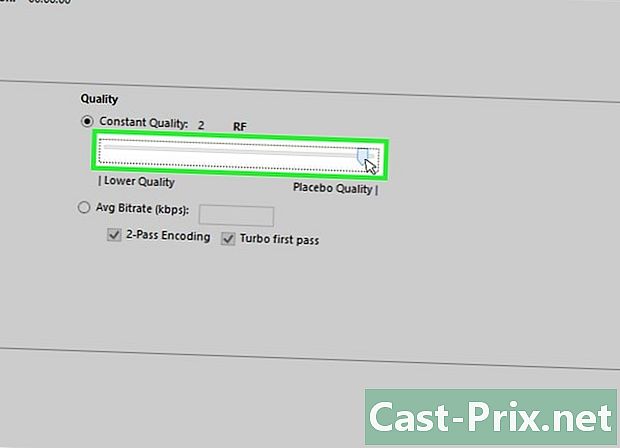
Arrossegueu el control lliscant x264 predefinit a la dreta. Com més baix sigui el valor d’aquest control lliscant, més petit serà el fitxer final. Definiu-lo al valor més baix possible. -
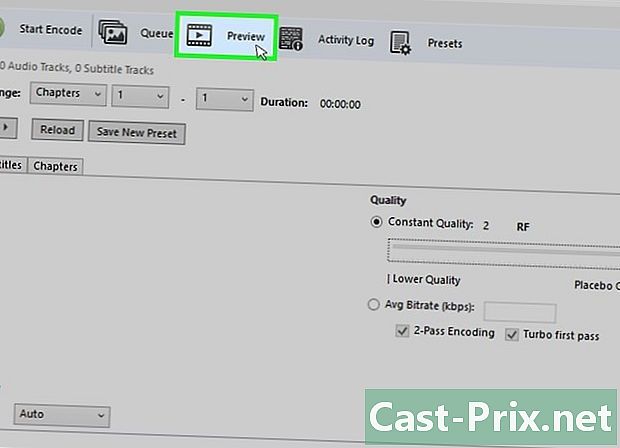
Feu clic a Vista prèvia. Veureu el botó a la part superior de la finestra. -
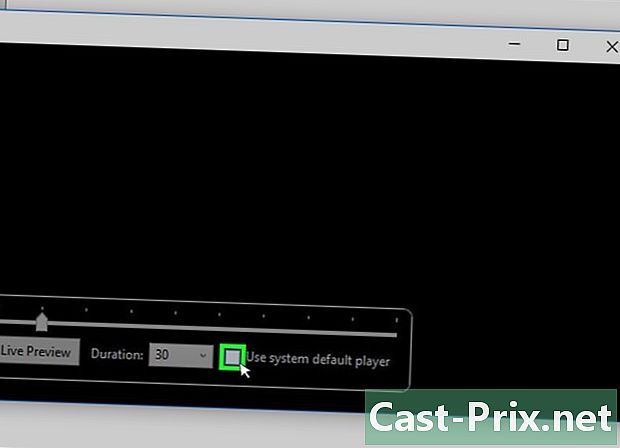
Feu clic al quadre Utilitzeu el reproductor predeterminat del sistema. -
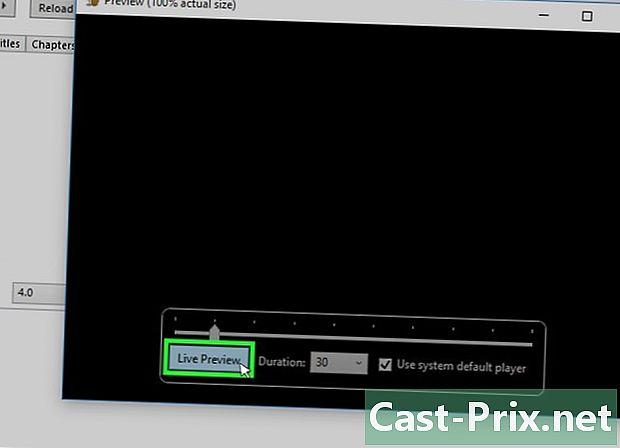
Feu clic a Reproducció. -
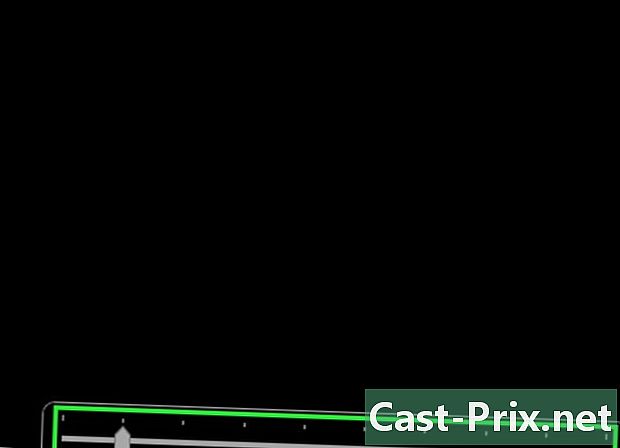
Mireu la vista prèvia. Això et permetrà jutjar la qualitat. -
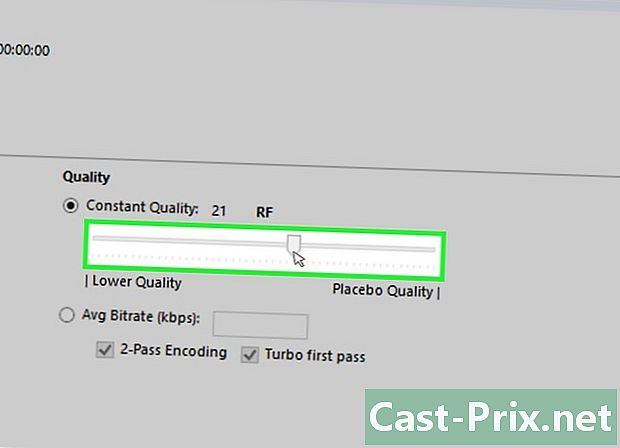
Ajusteu la configuració. Si no esteu satisfets, ajusteu la configuració i engegueu una vista prèvia nova. -
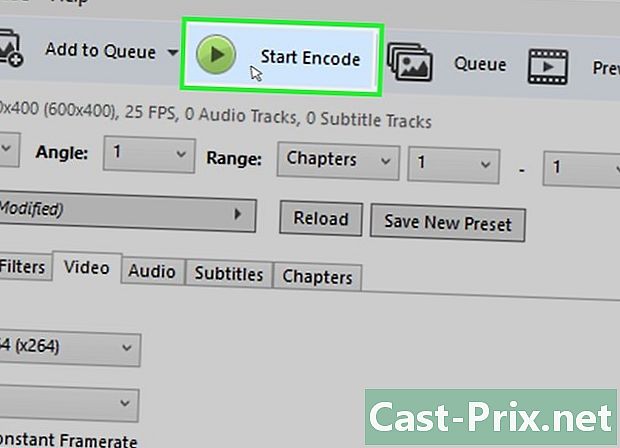
Feu clic a Inici quan estigueu satisfets. S'iniciarà la codificació. El temps necessari variarà segons la mida del vídeo, la configuració de codificació i la potència del vostre ordinador. -
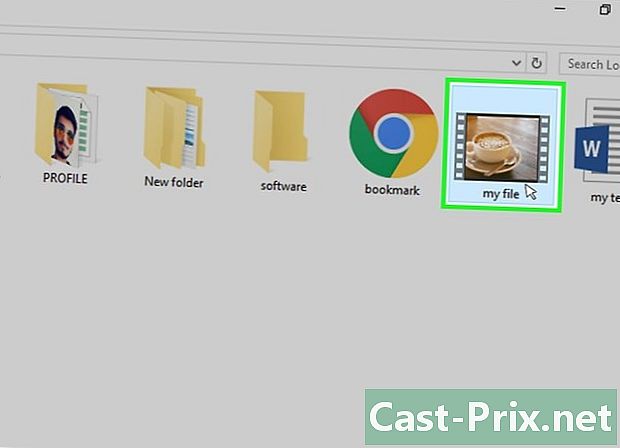
Obre el nou vídeo. El trobareu a la carpeta que heu triat al principi. Llanceu-lo per garantir una qualitat i una bona codificació. També haureu de notar un canvi notori en la mida del fitxer.
Mètode 2 Reduir un vídeo a Mac (Fre de mà)
-
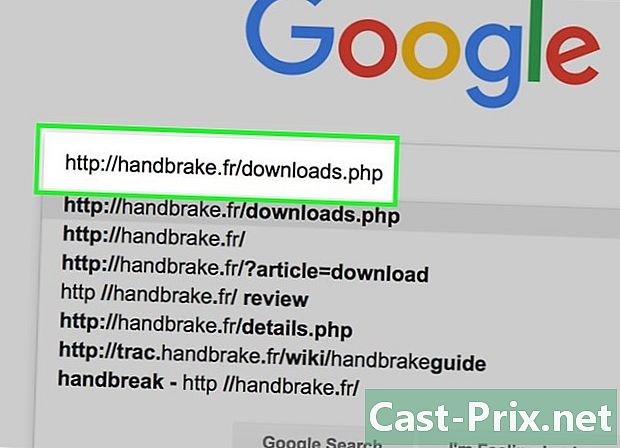
Ens veiem endavant handbrake.fr/. Aquest és el lloc web dedicat al fre gratuït de programari gratuït que permet canviar la mida dels fitxers de vídeo. -
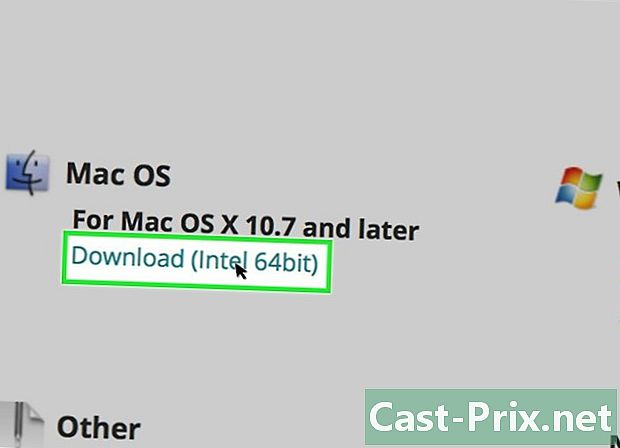
Feu clic al botó Baixar fre de mà. Això us permetrà descarregar l’instal·lador per a Mac. -
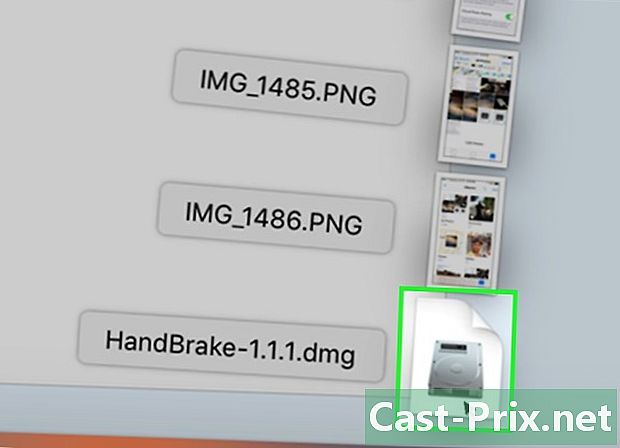
Feu clic al programa d'instal·lació. L'hauríeu de veure a la part inferior dreta de la vostra oficina. També el trobareu a la carpeta de descàrregues. -
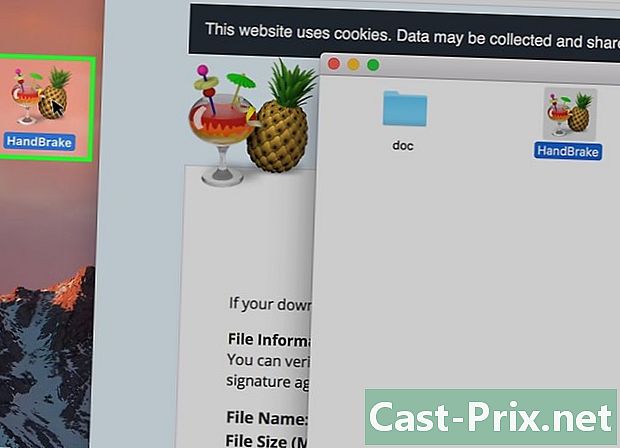
Arrossegueu Fre de mà a la carpeta d'aplicacions. -
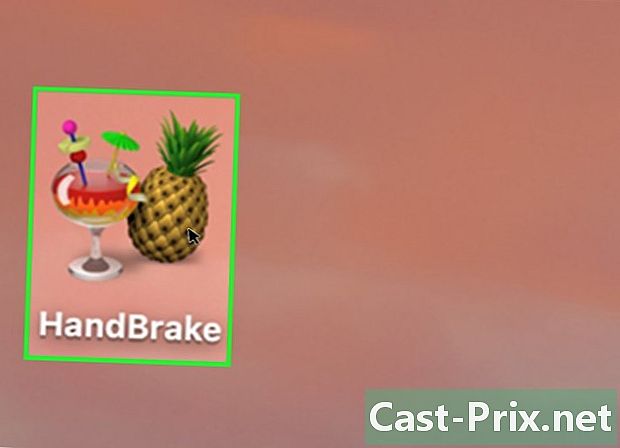
Feu doble clic a Fre de mà. -
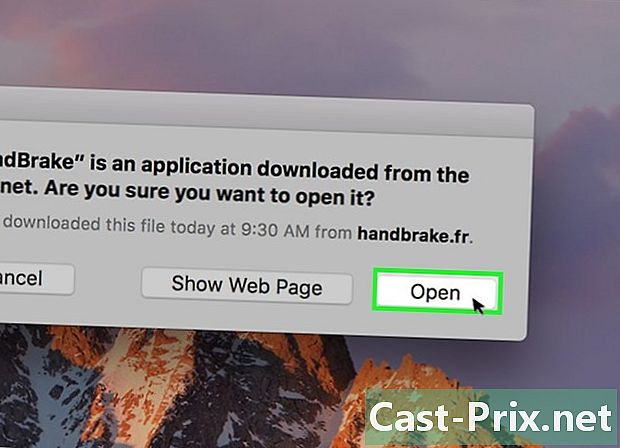
Feu clic a Obrir. -
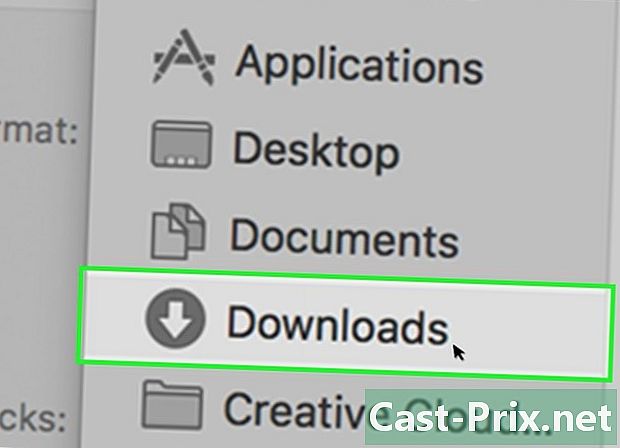
Cerqueu el vídeo que voleu convertir. El navegador s’obrirà tan bon punt inicieu el fre de mà. -
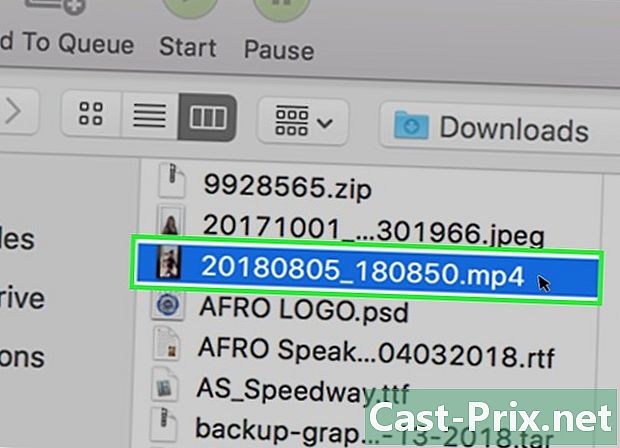
Trieu el fitxer i feu clic a Obrir. -
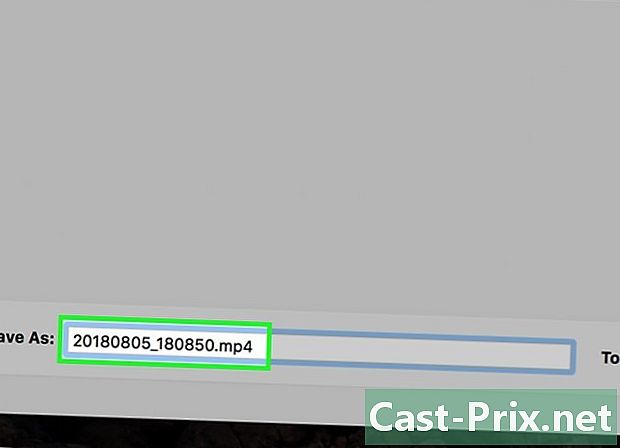
Escriviu el nom que voleu donar al fitxer convertit al camp Destinació. Si no canvieu el nom, Handbrake modificarà el fitxer original. -
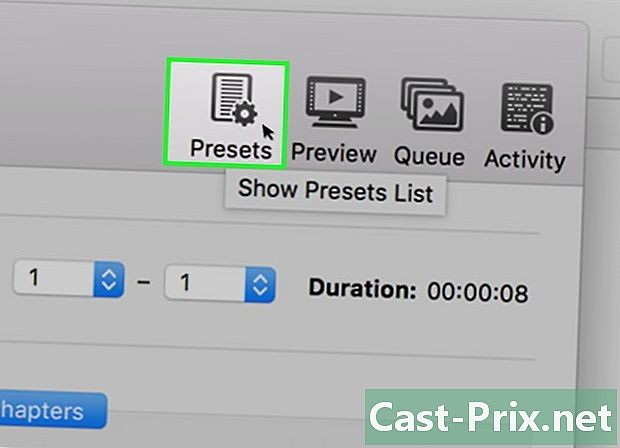
Feu clic a Paràmetres d'imatge. El trobareu a la part superior de la finestra. -
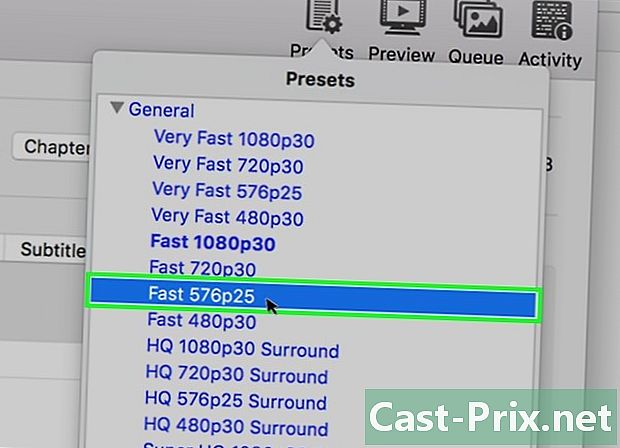
Introduïu una resolució més petita ("amplada"). Quan canvieu la resolució del vídeo, es veurà molt més petita a la pantalla i la seva mida disminuirà molt. És possible que no observeu el canvi de resolució si veieu el vídeo en un dispositiu mòbil, la qual cosa el converteix en una manera excel·lent de canviar-ne la mida.- Per exemple, si la resolució és de 1.920, prova de canviar a 1.280. Això canviarà de vídeo de 1080p a 720p. Altres opcions de resolució de pantalla inclouen 1.024, 1.152, 1.366, 1.600 i 1.920.
- Assegureu-vos de fer clic al quadre "Mantenir el percentatge d'aspecte". Això canviarà automàticament l’alçada del vídeo per adaptar-se a la nova amplada de manera que les proporcions siguin les mateixes.
-
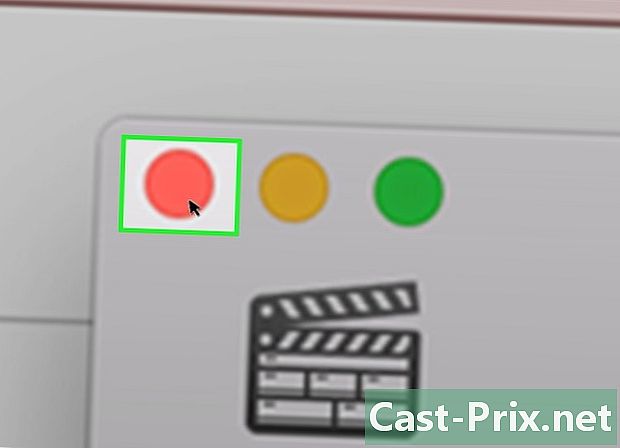
Feu clic al botó X. Això tancarà la configuració i guardarà les noves.- Un canvi en la resolució del vídeo no redueix necessàriament la mida del fitxer, però pot ajudar.
-
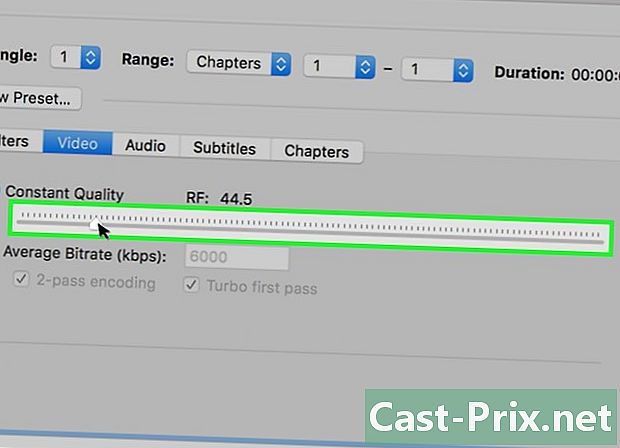
Arrossegueu el control lliscant Constant Quality a l'esquerra. Com més gran sigui el nombre, més baixa és la qualitat i menor serà el fitxer. Heu d’intentar ajustar aquest paràmetre diverses vegades fins que trobareu una qualitat que us convingui.- Considerem 20 com a qualitat de DVD. També podeu disminuir la qualitat fins a 30 i obtenir un vídeo que sempre podeu veure amb gust en una petita pantalla.
- Si voleu veure-la en una pantalla més gran, no heu de pujar el control lliscant més enllà de 22.
-
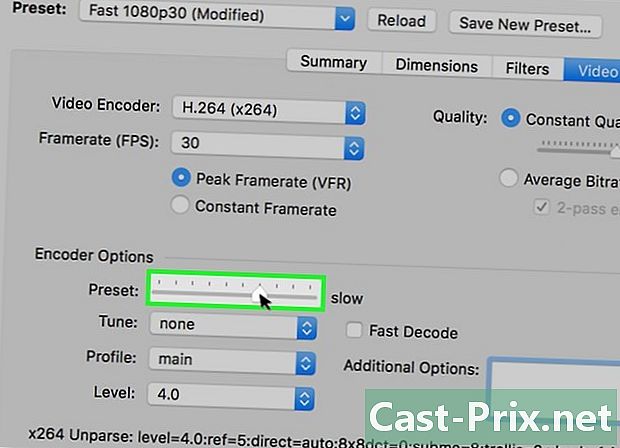
Arrossegueu el control lliscant predefinit Opcions del codificador. Si és possible, trieu una opció més baixa que "lenta". Com més lents siguin els paràmetres de compressió, més petit serà el fitxer. -
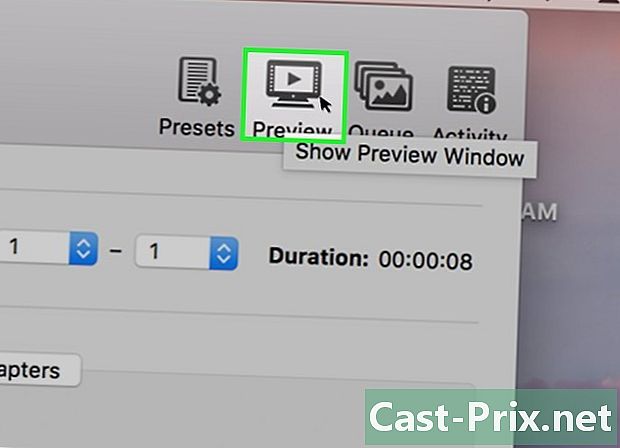
Feu clic a Finestra de visualització prèvia. -
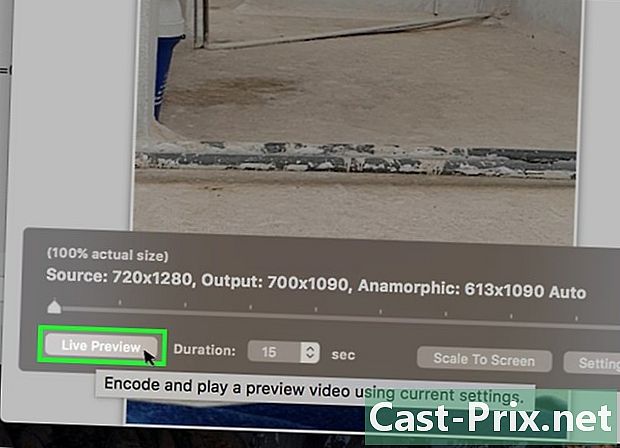
Feu clic a Vista prèvia en directe. -
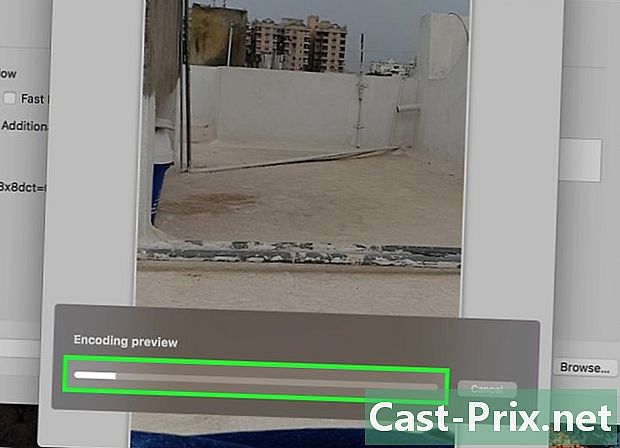
Mireu la vista prèvia després de la codificació. -
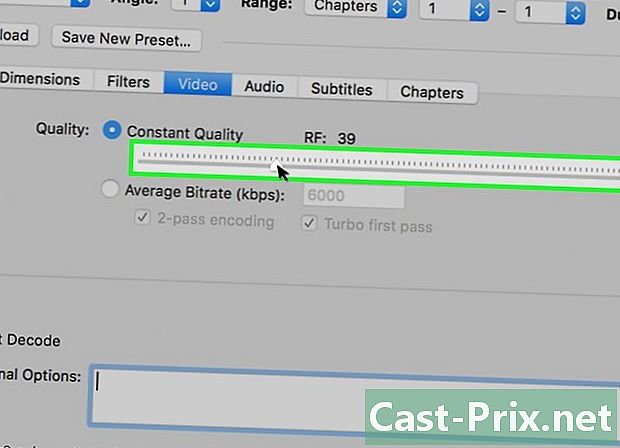
Ajusteu la configuració. Segons la qualitat de la previsualització, podeu tornar enrere i fer els ajustaments necessaris per obtenir un resultat que més us convingui. -
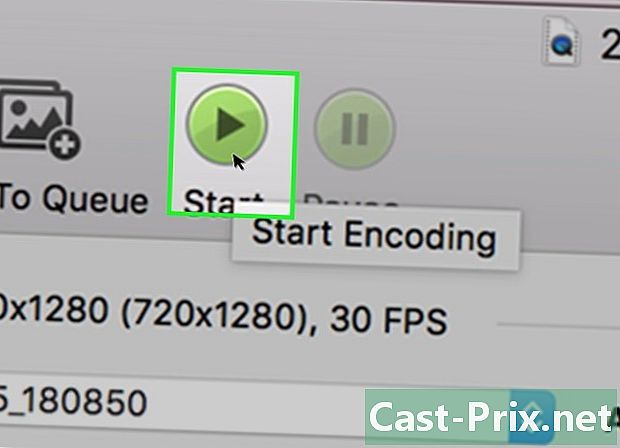
Feu clic a Inici. Iniciarà la codificació amb la configuració que heu seleccionat. El temps requerit variarà en funció de la durada del vídeo i de la qualitat que hàgiu escollit.
Mètode 3 Reduir un vídeo a Mac (iMovie)
-
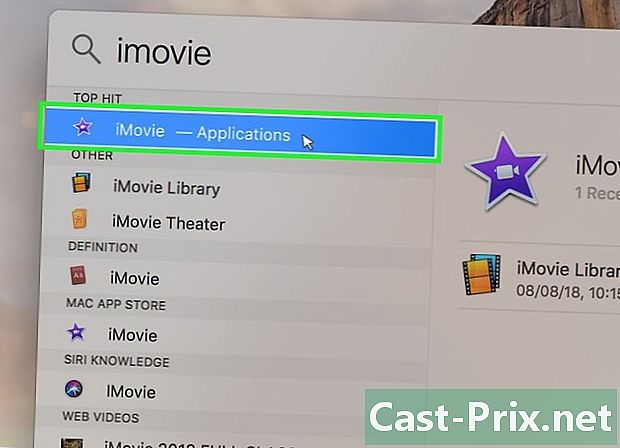
Obriu iMovie. iMovie és un programari d’edició de vídeo inclòs en el sistema operatiu macOS. El trobareu a la carpeta d'aplicacions. -
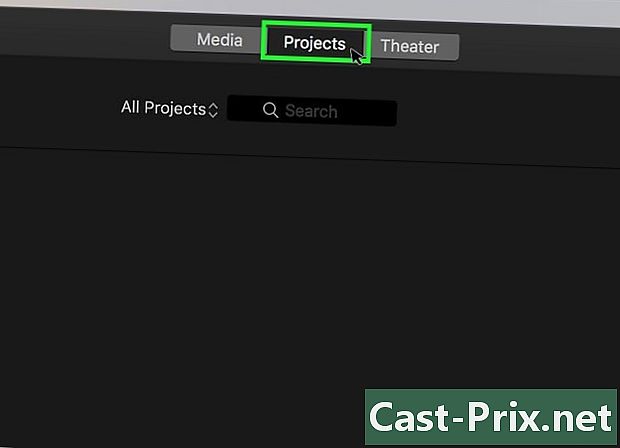
Feu clic al botó Projectes. -
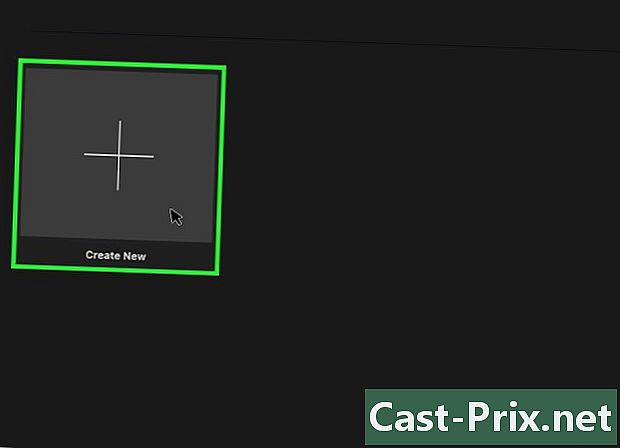
Feu clic a +. -
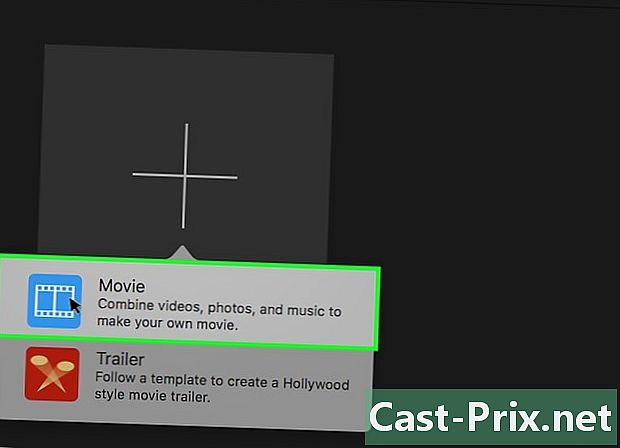
Feu clic a Pel·lícula. -
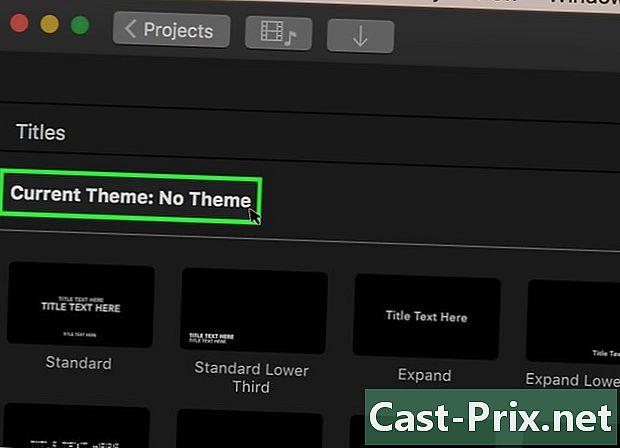
Feu clic a Sense tema. -
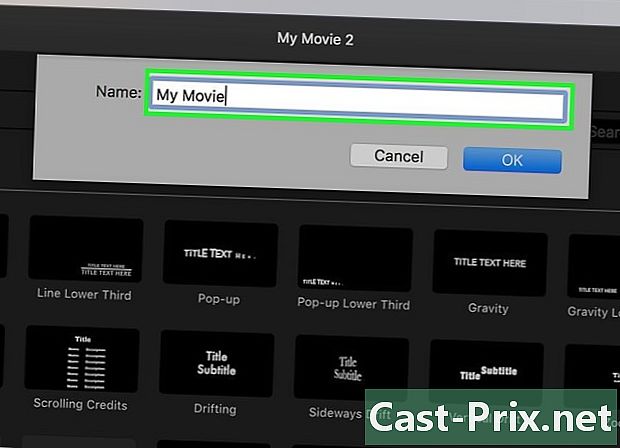
Introduïu el nom del fitxer nou. -

Obriu la carpeta que conté el vídeo. -
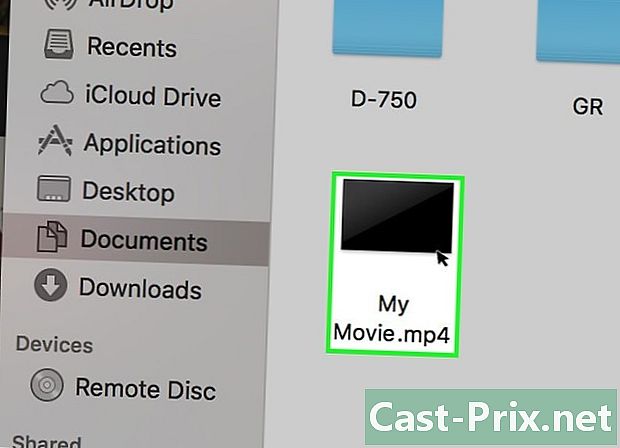
Seleccioneu el fitxer. Arrossegueu el fitxer al marc que hi ha a la part superior esquerra de la finestra diMovie. -
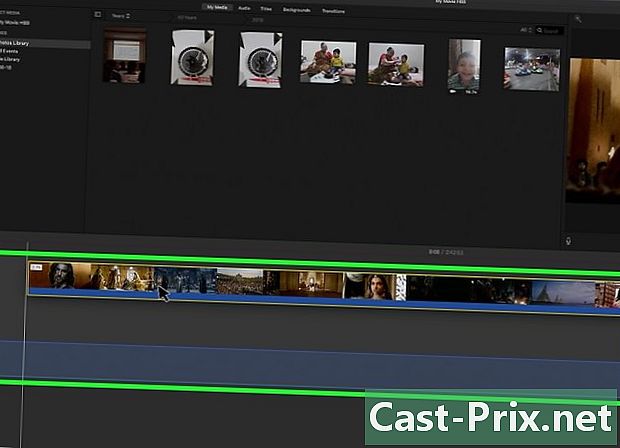
Arrossegueu el clip al fris. -
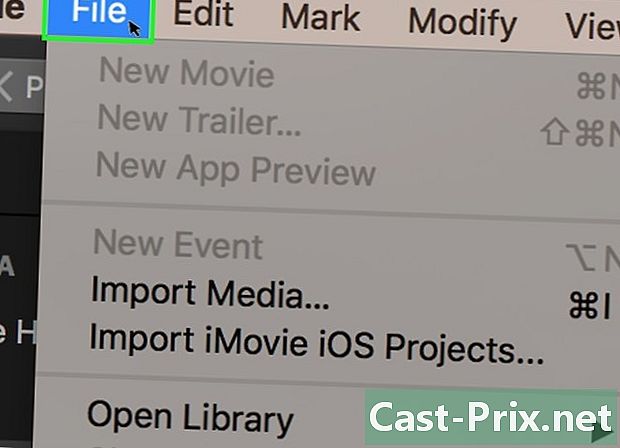
Feu clic a sobre expedient. -
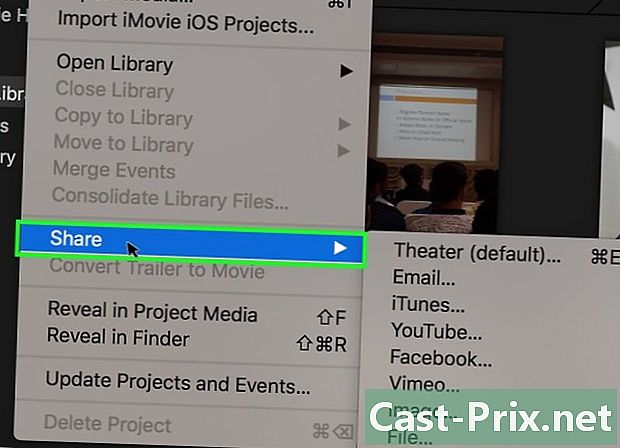
Feu clic a sobre quota → expedient. -
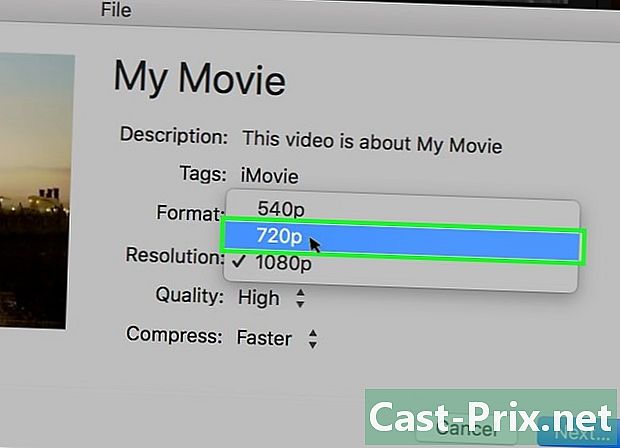
Feu clic al menú de resolució. Trieu una resolució inferior. D’aquesta manera es reduirà la mida del vídeo i es redueix la mida del fitxer. No notareu la diferència a les pantalles petites després de reduir la resolució. -
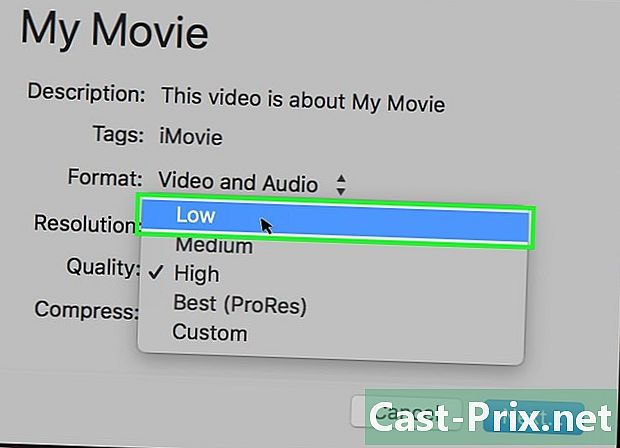
Feu clic al menú qualitat. Trieu una qualitat inferior. D’aquesta manera es reduirà la qualitat visual del vídeo i s’obtindrà un fitxer més petit. -

Feu clic al menú compresa. seleccionar Obteniu un fitxer més petit. -
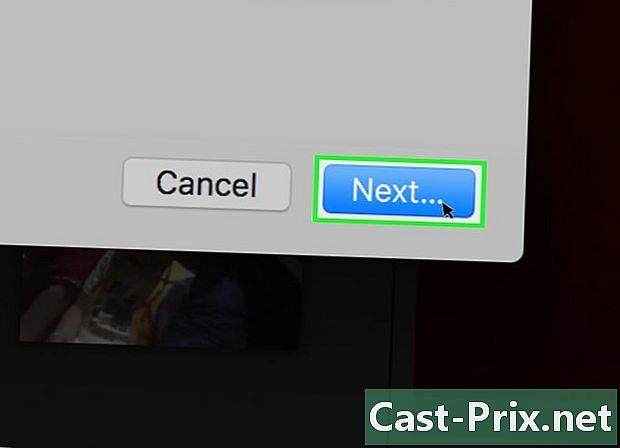
Feu clic a Següent. -
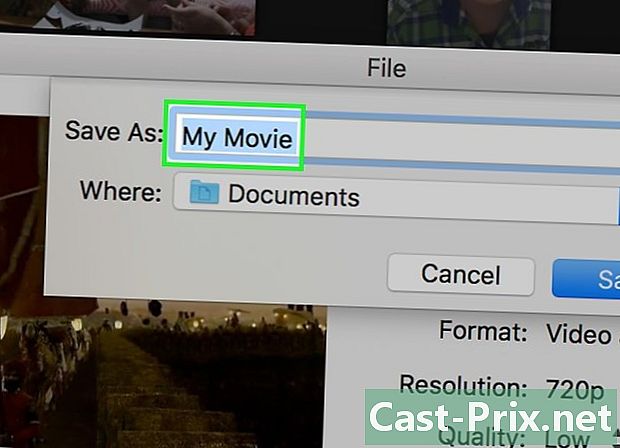
Introduïu el nom del fitxer. -
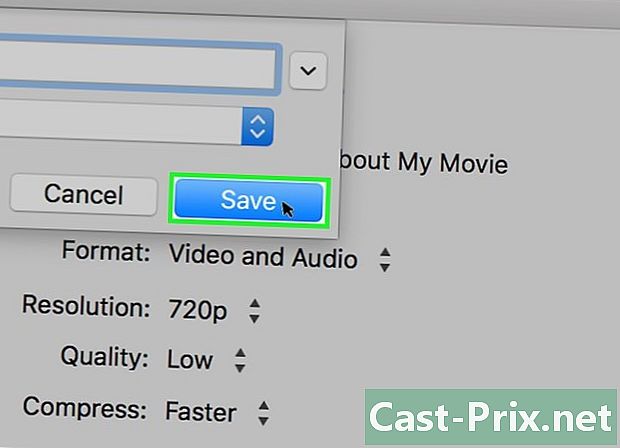
Feu clic a Desa. -
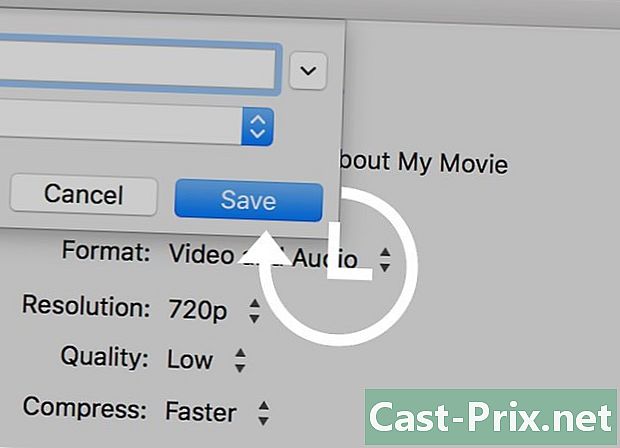
Espereu el final de la conversió. Això pot trigar més temps en fitxers més grans.
Mètode 4 Reduir un vídeo a Android
-
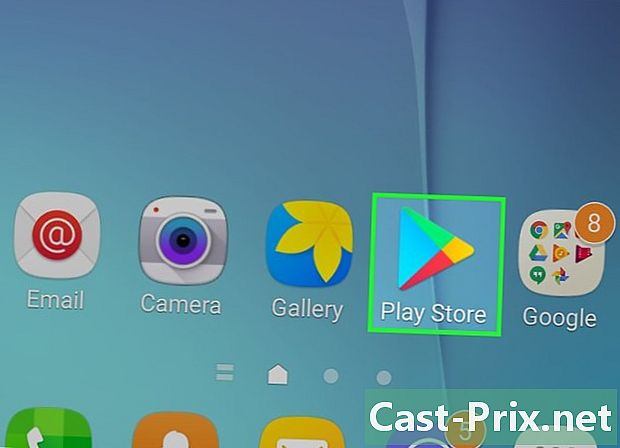
Obriu la Play Store. La trobareu a la llista d'aplicacions de la pantalla d'inici. NICO sembla una butxaca amb el logotip de Google Play. -
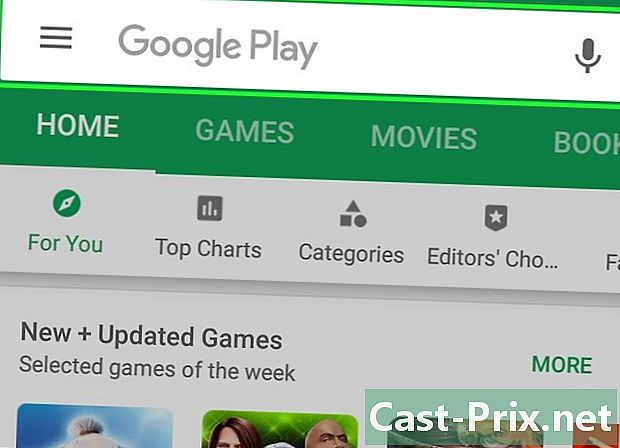
Toqueu Cerca. -
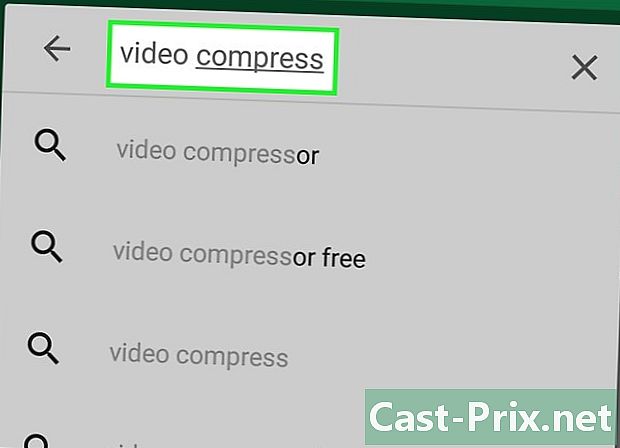
entrar compressió de vídeo. -
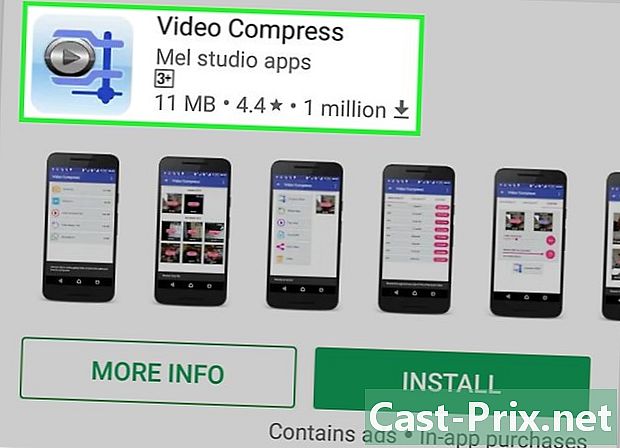
Toqueu Video Compress a la llista de resultats. -
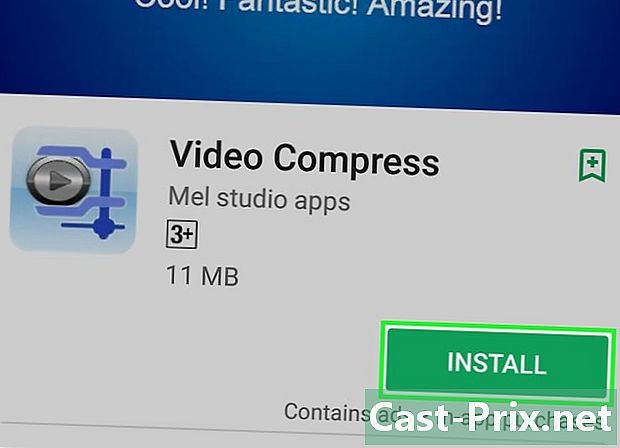
Toqueu Instal·la. -
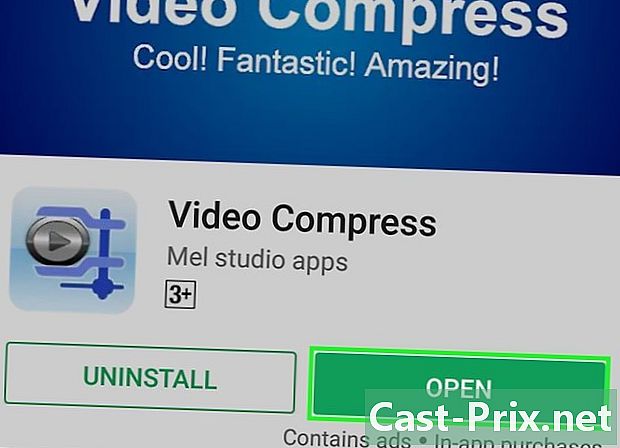
Toqueu Obrir. El botó apareixerà tan bon punt s’instal·li l’aplicació. -
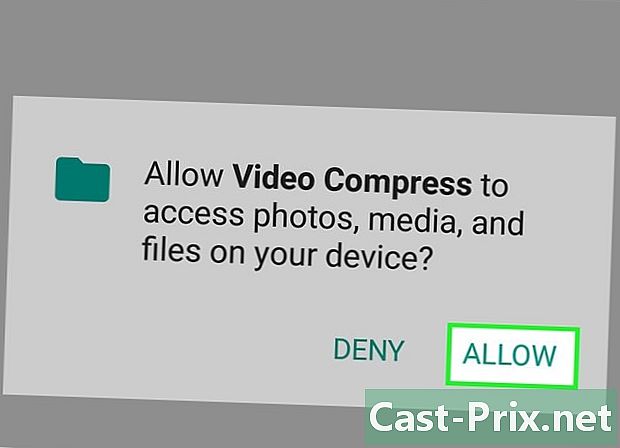
Toqueu Permet. Això permet que l’aplicació tingui accés als teus vídeos. -
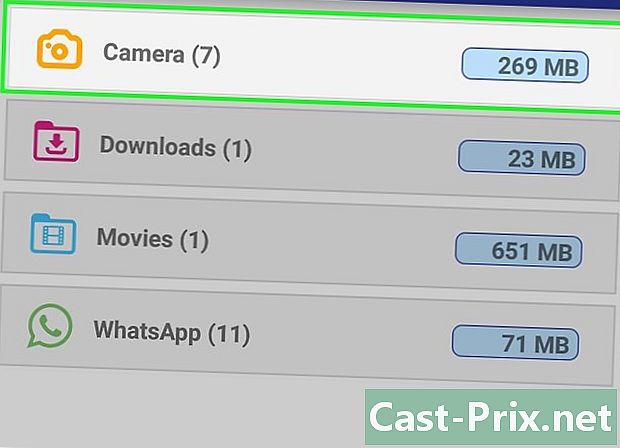
Toqueu la carpeta on es troba el vídeo. En general, es troba a la carpeta "Càmera". -
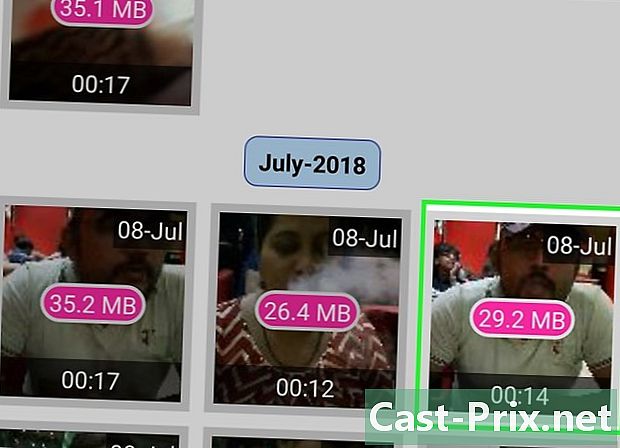
Seleccioneu el vídeo que trieu. -
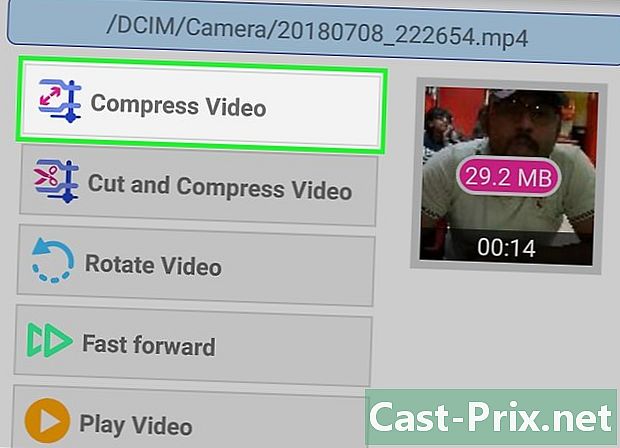
Toqueu Compressa el vídeo. -
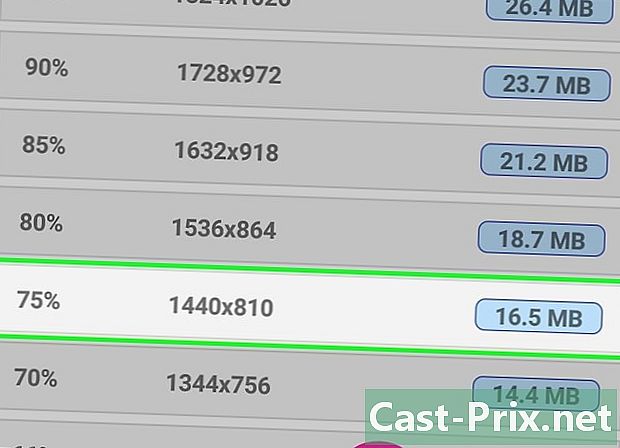
Introduïu la mida que voleu obtenir. Veureu la nova resolució i la mida final del fitxer per a cada opció. -
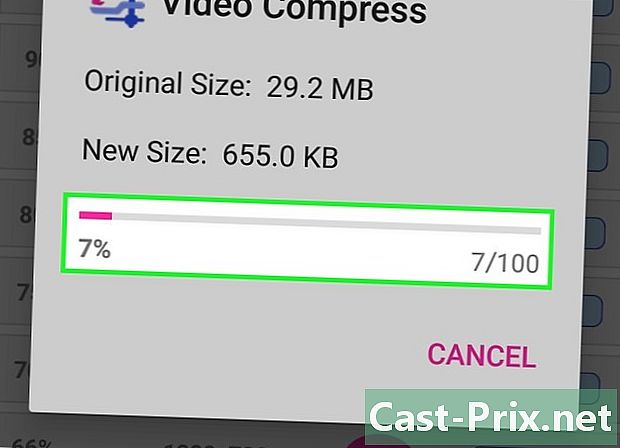
Espereu el final de la compressió. -
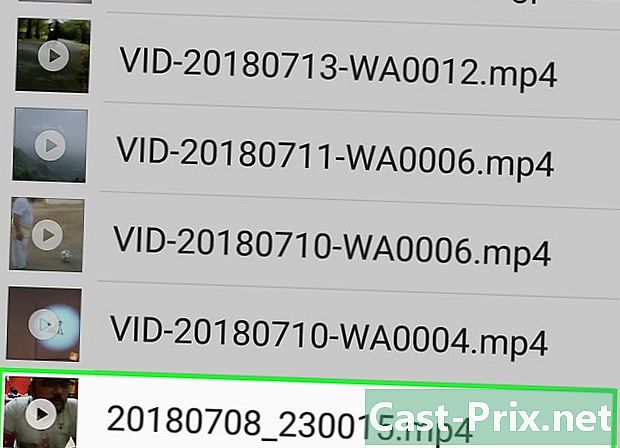
Cerqueu el nou vídeo. En general, els vídeos creats amb aquesta aplicació es trobaran a la carpeta "Super Video Compressor" del dispositiu. El nou fitxer hauria de tenir el mateix nom que l'original amb el prefix "vídeo compress".
Mètode 5 Reduir un vídeo a iPhone i iPad
-
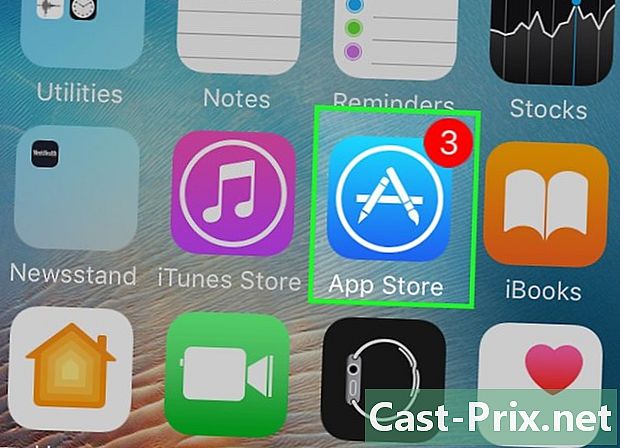
Obriu l'App Store. -
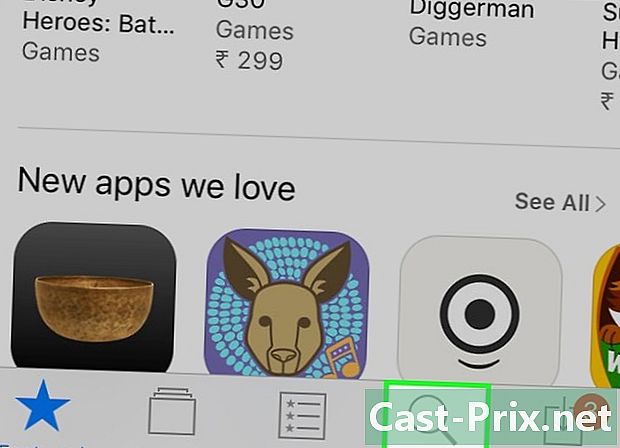
Toqueu Cerca. -
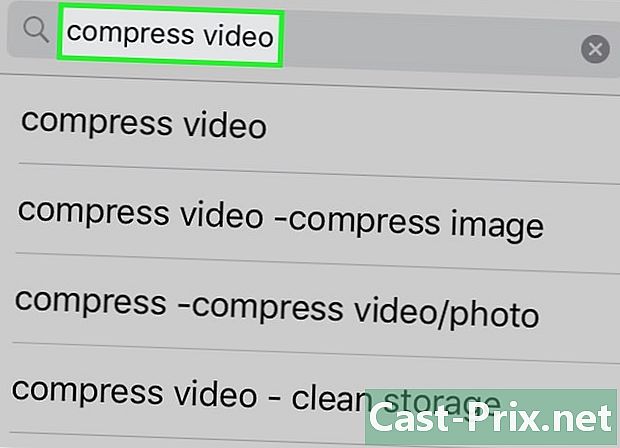
tipus vídeo al camp -

Toqueu Descarregar al costat de Video Compressor. -
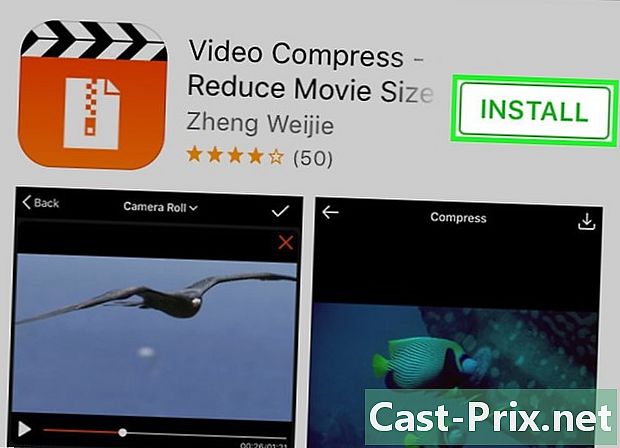
Toqueu Instal·la. -
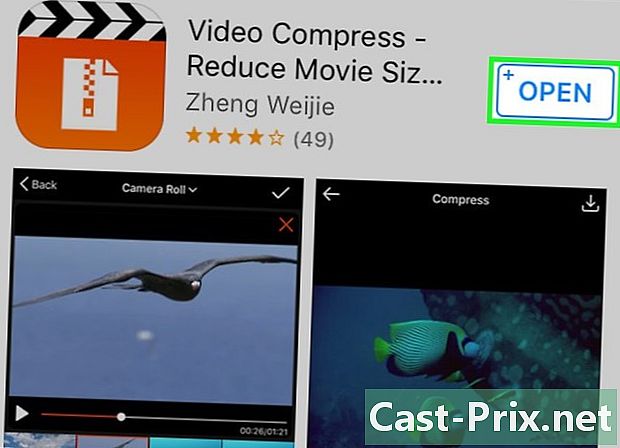
Toqueu Obrir. També podeu tocar la icona que apareix a la pantalla d'inici. -
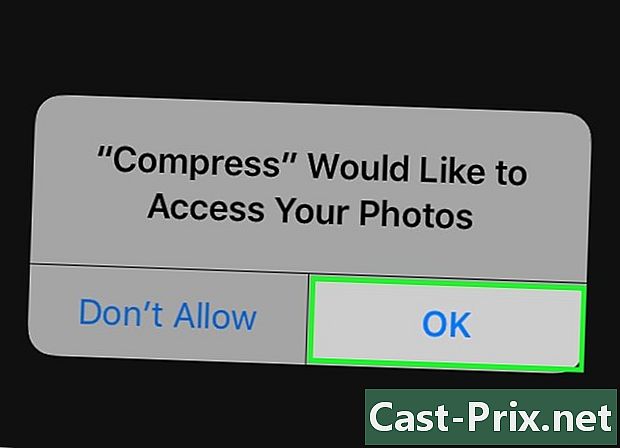
Toqueu D'acord. Això permet que l’aplicació tingui accés als teus vídeos. -
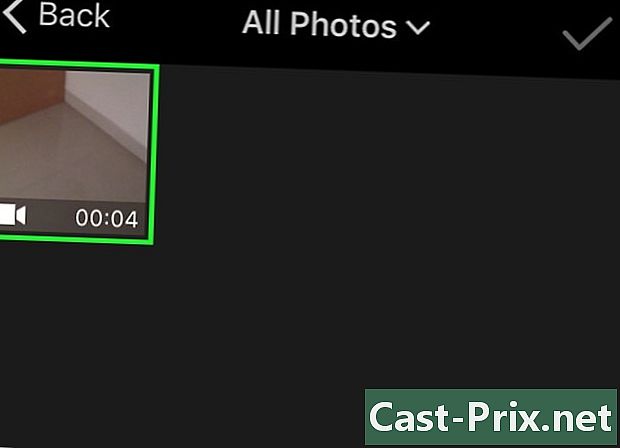
Seleccioneu el vídeo que voleu comprimir. -
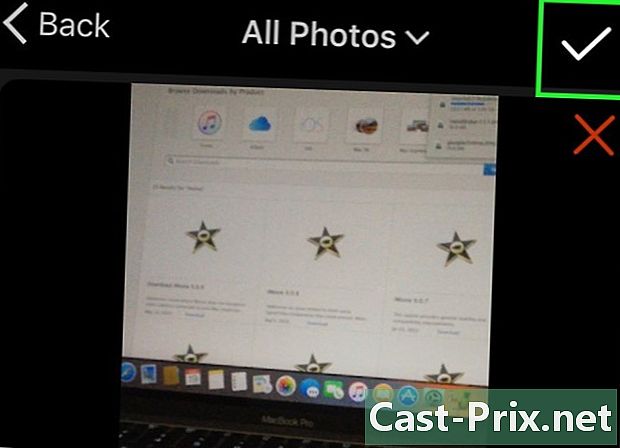
Toqueu Tria. -
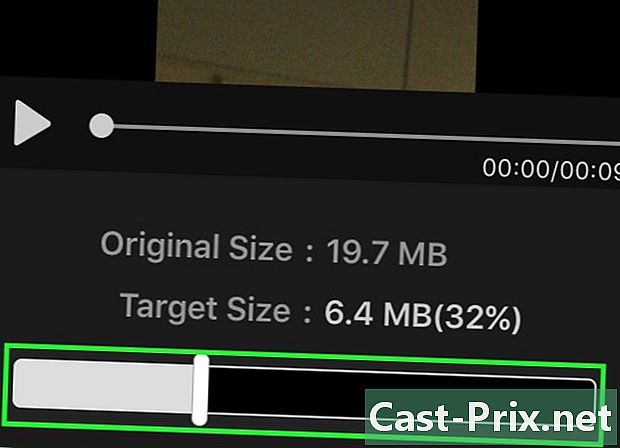
Arrossegueu el control lliscant Mida de la destinació. Per defecte, l’aplicació reduirà el fitxer un 50%. Si arrossegueu el control lliscant, veureu la mida estimada del fitxer final. -
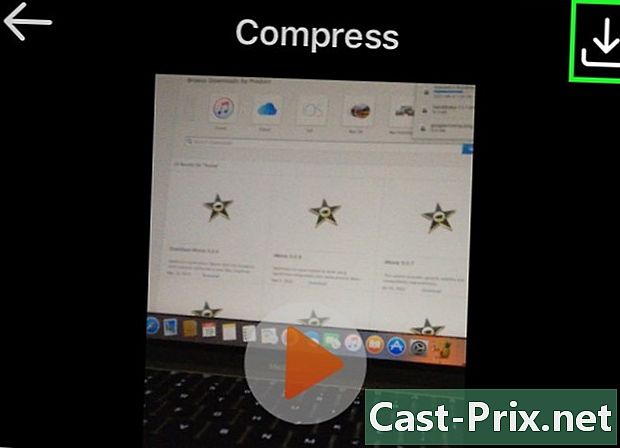
Toqueu Desa. -
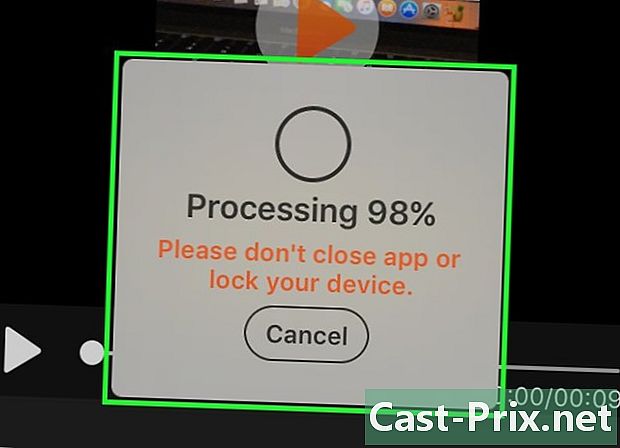
Espereu que comenci la compressió. Podeu supervisar el progrés de la compressió observant la part superior de la pantalla. -
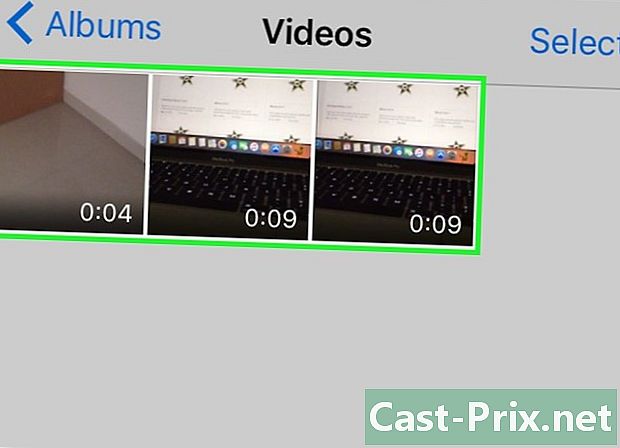
Cerqueu el fitxer nou. El vídeo que acabes de crear serà amb la resta de vídeos i apareixerà com el més recent.